Spécifier les codes de taxe et le régime sur les grilles tarifairesVersion bêta privée
Ajoutez des codes de taxe et des régimes fiscaux sur des grilles tarifaires pour calculer automatiquement les taxes.
Version bêta privée
Les cartes tarifaires sont actuellement en version bêta privée et pourraient changer de fonctionnalités et de chemin d’intégration avant d’être disponibles pour tous les utilisateurs de Stripe.
Codes fiscaux
Stripe Tax utilise des codes de taxe produit pour associer les taux des grilles tarifaires aux taux de taxe applicables, qui peuvent être inférieurs ou supérieurs selon les villes ou pays. Attribuez à chacun de vos produits un code de taxe afin d’appliquer automatiquement le taux et autres règles de taxabilité.
Si un taux de grille tarifaire ne correspond à aucun des codes, utilisez l’un des codes dont le nom comporte « Général » pour appliquer le tarif standard de la juridiction. Consultez notre liste des codes de taxe disponibles.
Codes de taxe par défaut
Lorsque vous activez Stripe Tax, vous pouvez définir le code de taxe par défaut dans les paramètres fiscaux du Dashboard. Nous utilisons le code par défaut si aucun tax_ n’est explicitement indiqué sur votre grille tarifaire. Lors du traitement des paiements, nous l’utilisons également pour afficher les seuils fiscaux desquels vous vous approchez ou que vous avez dépassés, dans la section Suivi des seuils de vos paramètres fiscaux.
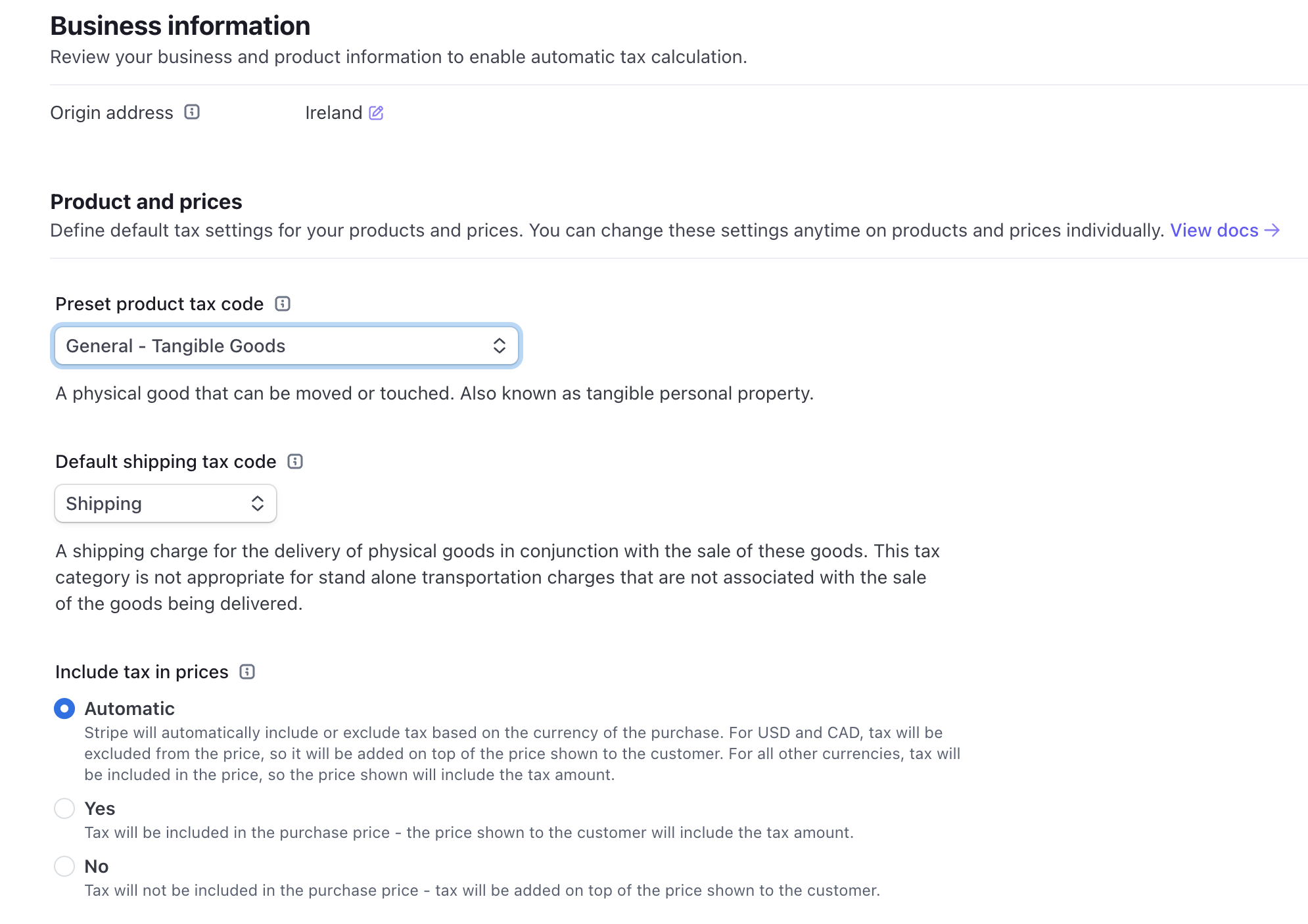
Les paramètres de taxe indiquant les codes de taxe par défaut et le code de taxe de livraison par défaut.
Définir un code de taxe sur une grille tarifaire (recommandé)
Comportement fiscal
Pour déterminer la manière dont les taxes sont présentées au client, vous devez spécifier un tax_ sur une grille tarifaire ou un régime fiscal par défaut dans vos paramètres fiscaux du Dashboard. Cela vous permet de localiser votre page de paiement en fonction du marché. Lorsque vous définissez le régime fiscal sur « hors taxes », les taxes sont ajoutées au montant du sous-total que vous indiquez dans votre tarif. Cette pratique est courante sur les marchés américains et pour les ventes B2B. Lorsque vous définissez le régime fiscal sur « TTC », le montant payé par le client ne change jamais, même si le taux de taxe varie. Cette pratique est courante pour les ventes B2C sur de nombreux marchés en dehors des États-Unis.
Définir un régime fiscal par défaut (recommandé)
Vous pouvez définir un régime de taxe par défaut, qui s’applique à chaque grille tarifaire. Configurez le régime fiscal par défaut dans les paramètres Stripe Tax sous la section Inclure les taxes dans le tarif.
Les grilles tarifaires pour lesquelles aucun tax_ n’est défini utilisent le régime fiscal par défaut. Les options relatives au régime fiscal par défaut sont les suivantes :
- Automatique : Le régime fiscal est basé sur la devise choisie pour une grille tarifaire donnée. Pour les devises
USDetCAD, le régime fiscal est hors taxes. Pour toutes les autres devises, le régime fiscal est TTC. Cela fonctionne également avec les tarifs multidevises . - TTC : TTC signifie que les taxes sont déjà incluses dans le prix. Par exemple, le tarif d’un produit est défini comme suit : 5 USD. Le prix final payé par le client est de 5 USD.
- Hors taxes : hors taxes signifie que les taxes viennent s’ajouter au prix. Par exemple, le tarif d’un produit est défini comme suit : 5 USD. La taxe facturée sur ce produit pourrait s’élever à 10 %, pour un tarif total de 5.5 USD. (Les taux de taxe peuvent différer, ces chiffres sont uniquement donnés à titre d’exemple.)
Remplacer le régime fiscal par défaut sur une grille tarifaire
Pour remplacer ce paramètre pour un individu carte de taux:
